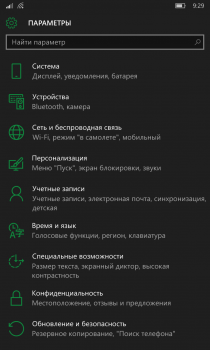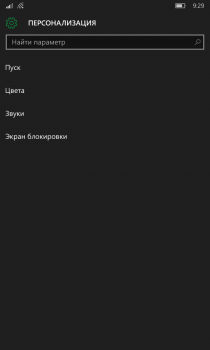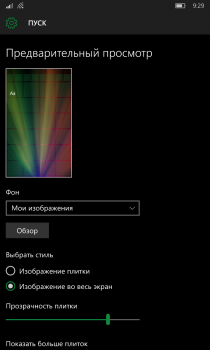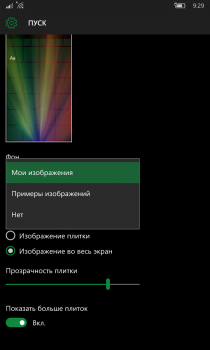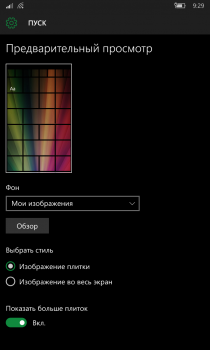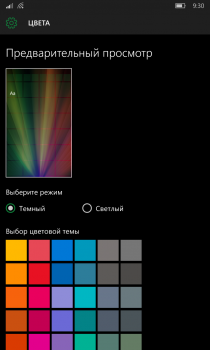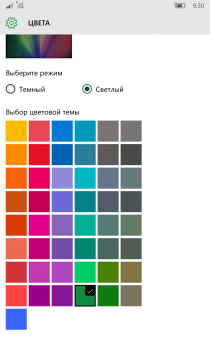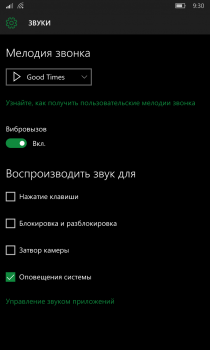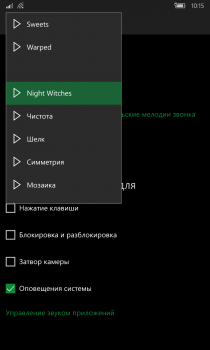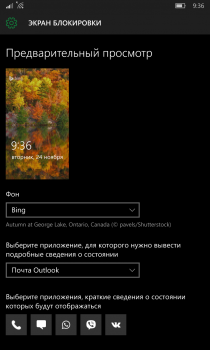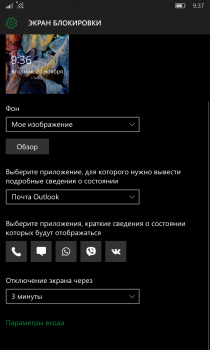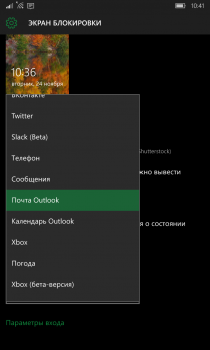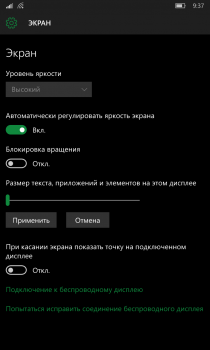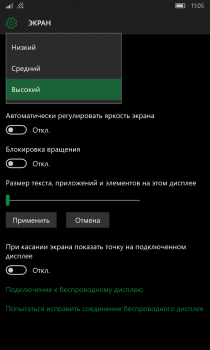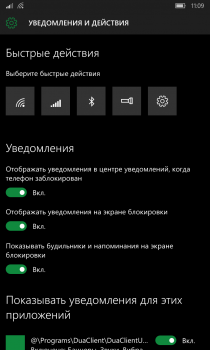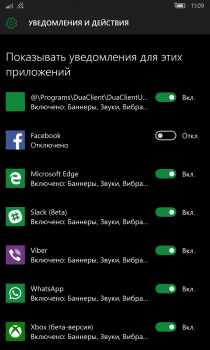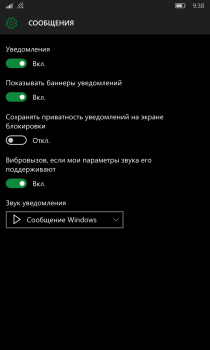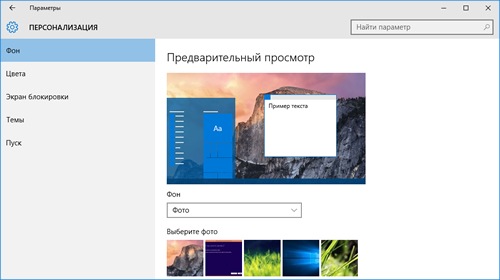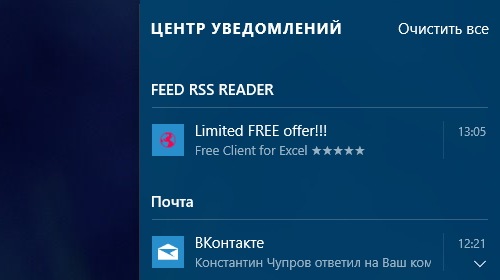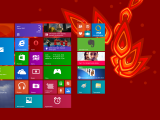Персонализация интерфейса Windows 10 Mobile
38834
Большая часть опций, служащая для настройки внешнего вида Windows 10 Mobile находится в панели Параметры → Персонализация. В этой панели можно настроить начальный экран (Пуск), экран блокировки, цветовую тему и звуки. Некоторые другие настройки системы, так или иначе имеющие отношение к персонализации, доступны в других разделах, о них бы расскажем отдельно.
Начальный экран
Выбрать подходящее фоновое изображение для начального экрана или приложение, которое будет заменять его в автоматическом режиме можно в разделе «Пуск». Обои можно поместить за плитками — «Изображение во весь экран» или внутри плиток — «Изображение Плитки», в первом случае пользователю разрешается изменять прозрачность плиток в диапазоне от до 100%. Разумеется от фонового изображения можно отказаться вообще, вернувшись к классическому стилю оформления начального экрана, как в Windows Phone 8.
Воспользовавшись опцией «Показать больше плиток» можно увеличить количество колонок плиток, одновременно умещающихся на экране с двух до трёх или с трёх до четырёх, если изменяется и масштабирование экрана (об этом мы ещё расскажем ниже). Для большего удобства все изменения сразу же демонстрируются на миниатюре начального экрана в верхней части панели.
Цветовая тема
В разделе «Цвет» пользователю предлагается настроить цвета интерфейса: выбрать один из двух поддерживаемых базовых цветов — тёмный или светлый, а также подходящую цветовую тему (акцентные цвета). В последнем случае предлагается один из почти пятидесяти цветов на выбор.
Звуки
Для выбора мелодии звонка (рингтон), включения или отключения вибровызова, звуков нажатия клавиш, блокировки и разблокировки, затвора камеры, а также оповещений системы используется раздел с говорящим названием «Звуки». Для мелодии звонка можно использовать мелодии, подготовленные разработчиками Microsoft, производителем устройства или ваши собственные композиции. Касанием символа > в списке доступных рингтонов запускается воспроизведение выбранной мелодии.
Чтобы добавить в этот список собственные рингтоны, подключите смартфон к компьютеру по USB и скопируйте файлы нужных вам композиций в папку Ringtones на смартфоне. Это можно сделать и прямо на смартфоне, воспользовавшись приложением Проводник, если рингтон уже хранится на встроенном накопителе или карте памяти. Наконец выбрать, скачать и подготовить мелодию звонка помогут соответствующие приложения, доступные в Магазине Windows.
Экран блокировки
Не трудно догадаться, что в разделе «Экран блокировки» можно изменить фон и настроить показ уведомлений на экране блокировки смартфона. Так же, как и в случае с начальным экраном, обои для экрана блокировки могут быть выбраны вручную либо поставляться приложениями (возможности отключить фоновое изображение вообще здесь нет). «Опция» отключение экрана через задаёт время до отключения экрана: от 30 секунд до 30 минут, а кроме того позволяет отказаться от автоматического отключения вообще.
Для одного из используемых пользователем приложений на экране могут показываться подробные уведомления (сведения о состоянии), ещё для пяти — краткие. Какие именно приложения будут сообщать о своей активности на экране блокировки, пользователь решает сам, но и их разработчиками должна быть предусмотрена соответствующая возможность.
Экран
Изменить яркость экрана, включить или отключить автоматическую регулировку яркости, блокировку вращения, а также изменить масштабирование экрана можно в панели Персонализация → Система → Экран. В ручном режиме предусмотрено три уровня яркости экрана: низкий, средний, высокий
Для уменьшения или увеличения масштаба служит ползунок «Размер текста, приложений и элементов на этом дисплее». Если уменьшить масштабирование, можно добиться показа четырёх колонок плиток на начальном экране, увеличить количество ярлыков, умещающихся на одном экране в меню «Все приложения» или панели «Параметры», например. Кроме того на некоторых аппаратах с большими экранами, уменьшение масштабирования активирует «планшетный» режим работы системных приложений.
Звуки уведомлений от приложений
Если мелодия для звонка выбирается в панели Параметры → Персонализация → Звуки, то звуки уведомления для приложений настраиваются в другом разделе Параметры → Система → Уведомления и действия→ Показывать уведомления для этих приложений. Чтобы изменить звук, нужно лишь выбрать приложение из списка, а затем подходящую мелодию из списка «Звук уведомления». Для уведомлений также можно использовать собственные рингтоны.
Некоторые производители смартфонов дополняют системные инструменты для персонализации своими собственными. К примеру, владельцы Lumia могут воспользоваться заставкой для заблокированного экрана (Glance Screen), настроить цветовой профиль дисплея или звук при помощи эквалайзера. Их ассортимент и набор доступных функций может отличаться от модели к модели, поэтому в этой статье мы о них сознательно не рассказали.


Авторизация
Поиск по сайту
Интересное из Microsoft Store
Что комментируют
-
Как создать ярлык для диалогового окна «Выполнить»... 6oblominsk
-
ByteStream Torrent — простой торрент клиент для Wi... 1Ермахан Танатаров
-
Microsoft тестирует вкладки в Блокноте 1ATARIG
-
Windows 10 Login Changer — легко меняем фон экрана... 6Дамир Аюпов
-
Audio Switcher — быстрый способ переключаться межд... 1Василий Весёлкин
-
Audio Router — разводим звук от приложений 5Василий Весёлкин